5 helppoa tapaa löytää IP-osoite Androidista ja iPhonesta
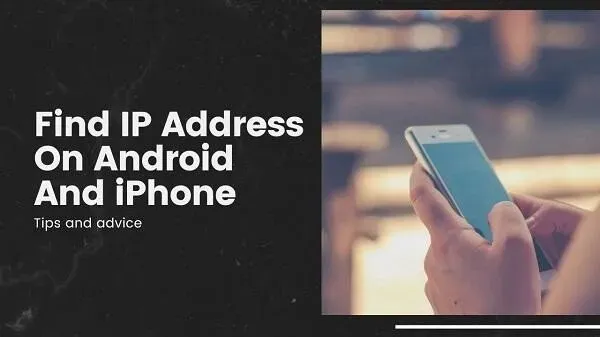
Kuinka selvittää IP-osoite Androidissa? Tai miten se löytyy iPhonesta? IP-osoitteesi tietäminen voi auttaa sinua monin tavoin. Voit esimerkiksi käyttää verkkoasetuksia ja mukauttaa niitä paremmin.
Yleensä sinun ei tarvitse opetella tätä. Mutta olemme uteliaita olentoja, eikä tästä ole haittaa, varsinkin kun se voi johtaa mielenkiintoisiin asioihin.
Tämä opas kattaa perusasiat IP-osoitteiden etsimisestä älypuhelimellasi. Opit myös, mitä IP-osoitteet ovat ja miten ne eroavat toisistaan.
Lisäksi saat myös vinkkejä IP-osoitteesi pitämiseen turvassa siltä varalta, että tietoturvaongelmissa ilmenee. Aloitetaan siis ilman pitkiä puheita:
Ohjeet puhelimesi IP-osoitteen löytämiseen
- Android-puhelimille, joissa on alkuperäinen verkkoyhteys
- Android-puhelimille, jotka on yhdistetty Wi-Fi- tai hotspot-verkkoon
- iPhone-laitteelle (Wi-Fi)
- Mikä on minun ip?
- Puhelimen reitittimen asetusten käyttäminen
1. Android-puhelimelle, jossa on oma verkkoyhteys
Ensimmäinen vaihe on löytää IP-osoite verkkoyhteydelle, jossa laite tällä hetkellä sijaitsee. Näiden ohjeiden avulla voit löytää matkapuhelimesi IP-osoitteen riippumatta siitä, käytätkö matkapuhelinverkkoa tai Wi-Fi-yhteyttä.
Toimi seuraavasti:
- Siirry ensin Android-laitteesi asetuksiin .
- Etsi sitten luettelosta ”Tietoja puhelimesta”.
- Vieritä sitten ja yritä löytää ”Tila”-vaihtoehto.
- Tila-vaihtoehdossa näet IP-osoitteen.
- Se näyttää sinulle IPV4- ja IPV6-osoitteet.
- Heillä ei ole omaa IP-osoitekenttää. Mutta ensimmäinen (lyhyesti) on IPv4 ja toinen on IPv6.
2. Android-puhelimille, jotka on yhdistetty Wi-Fi-verkkoon tai hotspotiin
Toinen tapa on siirtyä kohtaan ”Verkko- ja Internet-asetukset” tai ”Wi-Fi-asetukset”. Sillä on erilaisia nimiä, mutta tämä koskee sitä, että olet yhteydessä reitittimeen.
Joten jos sinulla on Wi-Fi-verkko:
- Liu’uta widget-asetukset alas. Pikakuvakkeet ja katso Wi-Fi-vaihtoehto. Sen on oltava aktiivinen ja yhdistetty verkkoon.
- Pidä Wi-Fi-kuvaketta painettuna. Tämä avaa Wi-Fi-asetukset.
- Näet Wi-Fi-yhteyden, johon olet yhteydessä.
- Napsauta sitä ja se näyttää sinulle muun muassa kaiken saatavilla olevan tiedon ja taajuuden.
- Vieritä alas kohtaan Verkkotiedot. Siellä näet IP-osoitteen. Jos vierität pidemmälle, näet myös IPV6-osoitteen.
Pitkä tie on:
- Siirry Android-puhelimesi asetuksiin.
- Etsi sitten Langaton ja verkko / WLAN-vaihtoehto.
- Tämä ei ehkä ole käytettävissä kaikilla laitteilla. Sinulla on ”Verkko ja Internet” -vaihtoehto.
- Mene sinne ja etsi Wi-Fi. Varmista, että se on käytössä.
- Napsauta sitä ja saat tietosi.
3. iPhone-laitteelle (Wi-Fi)
IP-osoitteen löytäminen Wi-Fi-yhteyden muodostamiseksi iPhonessa on sama kuin Androidissa:
- Yhdistä iPhonesi Wi-Fi-verkkoon.
- Siirry sitten iPhonen Asetukset-sovellukseen.
- Etsi Wi-Fi luettelosta. Siirry sitten paikalliseen Wi-Fi-verkkoosi.
- Napsauta tätä vaihtoehtoa ja valitse sen verkon nimi, johon olet yhteydessä.
- Sieltä löydät tietoa.
Muista, että tarvitset Wi-Fi-salasanan muodostaaksesi yhteyden siihen. Vasta sitten pääset käsiksi paikalliseen IP-osoitteeseen ja muihin tietoihin. Tämä koskee minkä tahansa laitteen WIFI-verkkoja.
4. Mikä on IP-osoitteeni?
What’s My IP on nopea ehdotus, joka toimii Googlen hakukoneessa.
- Sinun tarvitsee vain käydä osoitteessa Google.com laitteellasi. Voit käyttää tähän mitä tahansa laitetta.
- Kirjoita sitten: ”Mikä on IP-osoite” ja napsauta ”OK” tai paina ”Enter”.
- Tämä kertoo sinulle kaikki tiedot Internet-palveluntarjoajasi julkisesta IP-osoitteesta.
- Et saa pääsyä yksityiseen IP-osoitteeseen. Mutta parasta on, että voit käyttää sitä millä tahansa laitteella.
5. Puhelimen reitittimen asetusten käyttäminen
Toinen tapa saada selville kaikki IP-osoitteestasi ja yhteydestäsi on reitittimen asetusten kautta. Sinun on selvitettävä reitittimesi staattinen IP-osoite. Se on yleensä toinen kahdesta asiasta:
- http://192.168.1.1/
- http://192.168.0.1/
- Avaa siis verkkoselain Android-laitteellasi ja kirjoita mikä tahansa näistä osoitteista.
- Tämä vie sinut kirjautumisvalikkoon. Tarvitset järjestelmänvalvojan tunnistetiedot. Joten sinun on luettava reitittimesi käyttöopas järjestelmänvalvojan ja salasanan saamiseksi.
- Heti kun astut sisään, sinulla on joukko lisävaihtoehtoja.
- Eri reitittimillä on erilaiset rajapinnat. Mutta voit löytää nopeasti tietoa yhdyskäytävästä, DHCP:stä.
- Yleensä yhteyden tilasta löydät Network IP -vaihtoehdon. Voit tarkistaa sen sieltä.
- Tämä vaihtoehto toimii myös macOS-, Windows-tietokoneissa ja muissa laitteissa.
Mikä on Android-laitteen IP-osoite?
IP on lyhenne sanoista Internet Protocol. Älkäämme monimutkaistuko liikaa. IP-osoite on laitteesi digitaalinen osoite. Jos talollasi on osoite, matkapuhelimet ja muut laitteet tarvitsevat sitä.
Kun muodostat yhteyden Internetiin, IP-osoitteesi auttaa sinua lähettämään ja vastaanottamaan tietoja. Ajattele sitä kuin kirjettä, koska verkkoyhteydet ovat kaksisuuntaisia katuja.
Nyt on olemassa asioita, kuten globaalit IP-osoitteet ja staattiset IP-osoitteet. Yritetään yksinkertaistaa niitä sinulle.
Julkinen IP-osoite
Julkinen IP-osoite on verkko-osoite. Tämä liittyy Internet-palveluntarjoajaasi (ISP). Tämä auttaa verkkosivustoja ja sovelluksia tietämään, minkä yrityksen verkkoa käytät. Hämärästi he tietävät, mille alueelle kuulut.
Yksityinen IP-osoite
Yksityisellä IP-osoitteella ei ole mitään tekemistä verkkotietojen kanssa. Tämä liittyy laitteeseen ja sen tunnistamiseen. Jokaisella digitaalisella laitteella on yksilöllinen ja erilainen yksityinen IP-osoite. Tämä koskee myös yhteyttäsi.
Dynaaminen IP vs. staattiset IP-osoitteet
Staattinen IP-osoite on jotain, joka ei muutu laitteessasi tai reitittimessäsi. Se on kuin henkilötunnus. Usein, jos haluat syöttää IP-asetukset tai Wi-Fi-yhteyden verkkoasetukset, liität staattisen IP-osoitteen selaimeen.
Näin pääset salasanaa vaativan Wi-Fi-yhteyden reitittimen asetuksiin. Joka tapauksessa staattinen IP-osoite ei koskaan muutu.
Vertailun vuoksi dynaaminen IP-osoite muuttuu pysyäkseen muun Internetin tahdissa. Dynamic Host Configuration Protocol -protokolla varmistaa, että sinulla voi olla yksilöllisiä tunnisteita.
Yksinkertaisesti sanottuna tämä mahdollistaa sen, että sinulla on aina globaali IP-osoite. Voit muodostaa yhteyden Internetiin helpottaaksesi selaamista sen avulla.
Lyhyesti sanottuna dynaaminen IP-osoite muuttuu aina, kun muodostat yhteyden, kun taas staattinen IP pysyy samana kaikissa laitteissa.
IPV4-osoite vs. IPV6-osoite
IPv4:stä ja IPv6:sta käydään jatkuvaa keskustelua. Jotkut ihmiset ajattelevat, että tarvitset yhden näistä. Toiset ajattelevat, että tarvitset molemmat ollaksesi aktiivisia. Lopetetaan takaa-ajo:
- IPv4 on 32-bittinen osoite. Siten siinä on vähemmän yhdistelmiä ja se on vanhentunut.
- Vähemmän yhdistelmiä helpottaa hakkerointia. Samoin ihmisille on saatavilla vähemmän IP-osoitteita.
- IPv6 on 128-bittinen järjestelmä. Siinä on paljon enemmän yhdistelmiä ja enemmän osoitteita saatavilla.
- Tällä hetkellä useimmat sovellukset, verkkosivustot jne. käyttävät IPv6:ta. Mutta jotkut käyttävät edelleen IPv4:ää.
- Joillakin alueilla on myös tarpeen käyttää IPv4:ää IPv6:n käyttämiseen. Molemmat ovat siis yhtä tärkeitä.
- Voit ajatella IPv6:ta ylimääräisenä suojakerroksena, joka auttaa peittämään IP-osoitteesi paremmin.
Vinkkejä turvassa pysymiseen
- Älä jaa IP-osoitettasi kenellekään.
- Käytä aina dynaamista IP-osoitetta ja varmista, että IP muuttuu.
- Varmista, että laitteessasi on IPV6 käytössä. Tämä varmistaa yhteytesi turvallisuuden.
- Käytä VPN:ää. Käytä vain premium-luokan ja luotettavia VPN-verkkoja. Kolmannen osapuolen VPN:t voivat olla riskialttiita.
- Älä vieraile tai käytä kolmansien osapuolien verkkosivustoja ja sovelluksia, jotka eivät ole luotettavia tai turvallisia.
Johtopäätös – Etsi IP-osoite Androidista
Nyt se tarkoittaa tämän oppaan loppua sinulle. Toivomme, että löysit kaikki vastaukset ja tavat löytää IP-osoite. Muista, että älä koskaan jaa sitä kenenkään kanssa, koska se on tärkeä osa laitettasi.
Ryhdy varotoimiin äläkä koskaan käytä epäluotettavia alustoja. Toivomme, että IP-osoitteeseen ja sen löytämiseen liittyvään sekaannuksesi on ratkaistu. Joten mene eteenpäin ja käytä näitä menetelmiä.
Muista, että matkapuhelinverkolla on eri IP-osoite kuin Wi-Fi-verkolla.
FAQ
Kuinka löytää Internet-protokollan osoite PC:ltä?
Siirry kohtaan Asetukset > Verkko ja Internet. Se näyttää verkon, johon olet yhteydessä. Napsauta Ominaisuudet ja vieritä alas. Näet kaikki tiedot IP-osoitteista ja paljon muuta. Voit myös käyttää Googlen What’s My IP-osoitetta tai reitittimen asetuksia löytääksesi yhteyden IP-osoitteen.
Kuinka löytää Internet-palveluntarjoajan Mac-osoite?
MAC-osoitteella ei ole mitään tekemistä macOS- tai Mac-järjestelmien kanssa. Heille käytät samaa menetelmää kuin mille tahansa tietokoneelle. Mutta löydät MAC-osoitteen yhteystiedoista juuri sieltä, missä löydät IP-osoitteen. Ne luetellaan usein yhdessä.
Onko reitittimen IP-osoite eri kuin mobiililaitteen IP-osoite?
Reitittimen IP-osoite tulee palveluntarjoajalta. Usein tämä on globaali IP. Sillä välin laitteesi IP-osoite on yksityinen IP-osoite. Todennäköisesti ne ovat erilaisia turvallisuussyistä. Reitittimesi IP-osoite on aina eri kuin laitteesi IP-osoite, eikä sinun tarvitse huolehtia mistään.
Mitä eroa on yksityisen verkon (kotiverkon) ja julkisen verkon kokoonpanon välillä?
Yksityinen verkko on usein lähiverkko, johon vain muutama laite voi muodostaa yhteyden. Voit esimerkiksi liittää tulostimen ja muita laitteita siihen. Julkisessa verkossa sinulla on paremmat suojaus- ja palomuuriasetukset. Julkinen verkkoprofiili soveltuu julkisen Wi-Fi- tai muiden yhteyksien käyttöön.



Vastaa